TweetDeck is een goede desktop-app van Twitter voor power-gebruikers. Met behulp van TweetDeck, kunt u effectief volgen veel meer mensen en onderwerpen dan kunt u doen met behulp van de Twitter web interface of een van de andere desktop apps zou zijn.
Stappen
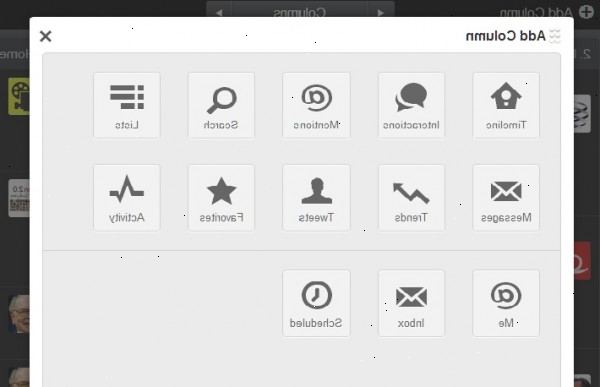
- 1Ga naar de tweetdeck website en installeer tweetdeck volgen daar de instructies, of u kunt de webversie openen zonder iets te installeren op
- Wanneer u de TweetDeck app draaien de eerste keer, moet u een TweetDeck account aan te maken. Dit is niet hetzelfde als uw Twitter-account.
- 2Kijk naar de vier standaard kolommen: Tijdlijn, Interacties, activiteit en berichten.
- Tijdlijn: Dit is de normale tweet stroom die je ziet op de Twitter.com website of het gebruik van de meeste Twitter apps. Deze stroom bevat alle updates van iedereen die u volgt.
- Interacties: Dit is de stroom van alle tweets en acties die @ YourNameHere bevatten waar YourNameHere is je Twitter handvat. Dit is hetzelfde als het klikken op @ Connect op Twitter.com.
- Activiteit: Dit is de stroom van acties die worden uitgevoerd door gebruikers die u volgen, zoals wanneer zij volgen iemand, favoriet een tweet of voeg iemand aan een lijst. U krijgt toegang ook activiteit op twitter.com in de sectie Discover
- Berichten: Dit is de stroom van prive-berichten naar je verstuurd via Twitter. Het bevat ook priveberichten sturen aan anderen tijdens het gebruik van TweetDeck.
- 3Gebruik de zoekfunctie.
- Klik op het zoekvak in de rechterbovenhoek.
- In het zoekvak, voer een aangepaste zoekopdracht die je leuk vindt, zoals "Google" of "AboutUs.org OR @ AboutUs"
- Kies een suggestie uit de lijst, of druk op enter om een zoekopdracht uit te voeren
- Klik op 'Add Column' advertentie onderaan het venster met zoekresultaten om een nieuwe kolom met de stroom van tweets die uw zoekopdracht overeenkomt creëren.
- U kunt zoveel zoekopdrachten toevoegen als u wilt.
- 4Lijsten: Dit zijn Twitter lijsten. Je kunt mensen toevoegen aan een lijst en, wanneer u een kolom voor die lijst in TweetDeck voegen, zal u alleen tweets zien van de mensen die in de lijst in die kolom. Dit vervangt functionaliteit TweetDeck's oude 'groepen'
- Om een lijst te maken, klik op 'Lists' in de linkerbovenhoek
- Klik op 'Maak een lijst'
- Voer een lijst titel en beschrijving en klik op 'OK'
- Op het volgende scherm kunt u gebruikers toevoegen aan de lijst door te zoeken naar hen
- 'Toevoegen aan lijst' alternatief, dit venster sluiten en, in het menu acties op een tweet of profiel in TweetDeck, selecteert u de bijbehorende gebruiker om een (of meer) van uw lijsten toe te voegen
